
Sisältö
- Terminaalin käyttäminen tiedostojen piilottamiseen
- Sovellusten käyttäminen tiedostojen piilottamiseksi
- Levytyökalun käyttäminen kansioiden salaamiseen
Jos sinulla on arkaluonteisia tiedostoja, joita sinun täytyy pitää poissa uteliailta silmin, voit piilottaa tiedostoja Macissa.
Suurimman osan ajasta tiedostojen ei tarvitse olla piilotettuja, koska useimmat käyttäjät eivät todennäköisesti välitä, mutta jos sinulla on kourallinen "tärkeitä tiedostoja", joita et halua jättää avoimeksi jonkun löytää , on olemassa tapoja, joilla voit piilottaa tiedostot niin, että ne ovat täysin piilossa silmästä.
Tietenkin, jos sinulla on salasanasi, joka liittyy käyttäjätiliin Macissa, sinun ei tarvitse huolehtia tiedostojen piilottamisesta, ellei ole muita käyttäjiä, jotka tuntevat salasanasi. Muussa tapauksessa, jos sinulla ei ole salasanaa, kannattaa harkita menetelmää tiedostojen piilottamiseksi, jos et halua muiden käyttäjien löytävän niitä.
Onneksi on useita menetelmiä, joita voit käyttää tiedostojen piilottamiseen, joista jotkut ovat monimutkaisempia (mutta myös paremmin piilossa tiedostoja), kun taas toiset ovat helppokäyttöisempiä (mutta eivät täysin tyhjiä).
Ei, vain salaisten tiedostojen syventäminen sisäkkäiseen kansiojärjestelmään ei peitä niitä, sillä voit silti etsiä niitä Spotlight-haun avulla melko helposti.
Ilman lisäedellytyksiä voit piilottaa Macissa olevat tiedostot.
Terminaalin käyttäminen tiedostojen piilottamiseen
Tässä menetelmässä käytetään terminaalia, joka on sisäänrakennettu Mac-apuohjelma, jota noviisi ei välttämättä tarvitse käyttää, mutta se on paras tapa piilottaa tiedostot kokonaan. Lisäksi niin kauan kuin noudatat ohjeita ja kopioit ja liitä komennot oikein, niin se on helppoa.

Avaa ensin terminaali menemällä sisään apuohjelmia kansio Sovellukset (tai kirjoita vain terminaali Spotlight-haussa ja paina Enter). Kun se on auki, kirjoita sisäänchflags piilotettu jota seuraa tila. Etsi sitten kansio, jonka haluat piilottaa, ja vedä ja pudota se Terminal-ikkunaan. Tämä asetetaan kansion tiedoston polkuun ilman, että sinun pitäisi kirjoittaa sitä.
Seuraavaksi paina Enter ja kyseinen kansio piilotetaan kokonaan, eikä siihen pääse käsiksi muuten kuin palata Terminaliin ja avata se.
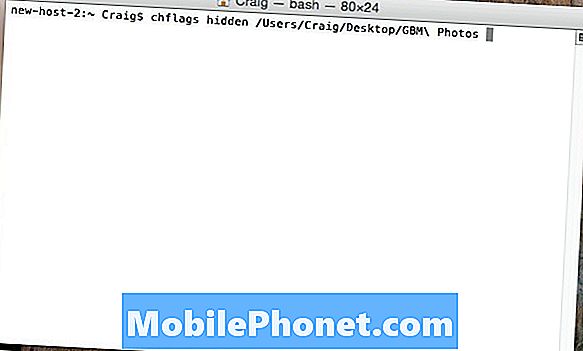
Avaa kansio valitsemalla chflags unhidden Terminaliin, jota seuraa tila. Koska et voi vetää ja pudottaa kansiota Terminaliin tällä kertaa, sinun täytyy syöttää manuaalisesti kansion polulle.
Jälleen tämä ei ole kätevin tapa, mutta se on ainoa 99-prosenttinen -kestävä menetelmä, jota voit hyödyntää, jos tarvitset täydellisen salassapidon.
Sovellusten käyttäminen tiedostojen piilottamiseksi
Jos terminaalia ei ole jotain, jota haluat sekoittaa, voit käyttää kolmannen osapuolen sovelluksia piilottaa tiedostoja ja kansioita, jotka ovat yleisempiä, mutta helpompi kiertää.
Yksi parhaista sovelluksista tiedostojen ja kansioiden piilottamiseksi on nimeltään Obscurity, ja se on ehdottomasti nero.
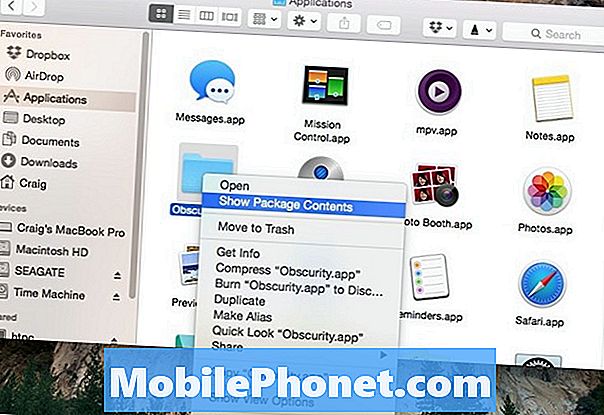
Obscurity on sovellus, joka on peitetty kansioksi, ja kun se avataan normaalisti, se paljastaa vain tyhjän kansion. Napsauta sitä hiiren kakkospainikkeella ja valitsemalla Näytä paketin sisältö, paljastat kaikki piilotetut tiedostosi.
Sieltä voit pudottaa kaikki tiedostot haluamaasi kansioon, eivätkä ne näy Spotlight-hakutuloksissa tai Smart-kansioissa. Voit myös nimetä sovelluksen uudelleen haluamallesi tavalla ja sijoittaa sen mihin tahansa haluamaasi Maciin. Voit myös luoda niin monta näistä kansioista kuin haluat kopioimalla ja liittämällä Obscurity useita kertoja.
Ainoa haittapuoli tähän menetelmään on, että jos ihmiset tietävät tästä sovelluksesta, se voi olla melko helppoa heille selvittää se ja löytää piilotetut tiedostosi vähän vaivaa.
Levytyökalun käyttäminen kansioiden salaamiseen
Vaikka ne eivät välttämättä piilota tiedostoja ja kansioita, niiden salaaminen voi ainakin estää muita käyttäjiä pääsemästä tiettyihin tiedostoihin ja kansioihin.
On olemassa paljon salausapuohjelmia, joita voit ladata tiedostojen ja kansioiden salaamiseksi, mutta OS X: llä on oma salausapuohjelma Disk Utility -ohjelmassa.
Avaa Levytyökalu kirjoittamalla sisään Levytyökalu Spotlight-haussa ja lyömällä Tulla sisään. Kun se avautuu, siirry valikkoriville ja siirry kohtaan Tiedosto> Uusi> Levykuva kansiosta.

Valitse kansio, jonka haluat salata ja napsauta Kuva. Anna sille nimi ja varmista, että valitset 256-bittinen AES-salaus vieressä olevaan pudotusvalikkoon salaus. Sieltä osuma Tallentaa ja sinua kehotetaan antamaan kansion salasana, joka estää muita pääsemästä siihen. Anna salasana ja napsauta kunnossa.
Tällä menetelmällä, jossa luodaan levykuva, jonka voit laittaa mihin tahansa Maciin, ja vaikka sitä ei välttämättä piiloteta välttämättä, jokainen, joka yrittää avata sen, tulee syöttää salasanaan, jonka vain sinä tiedät (toivottavasti) .


